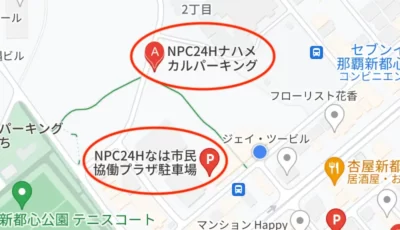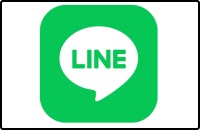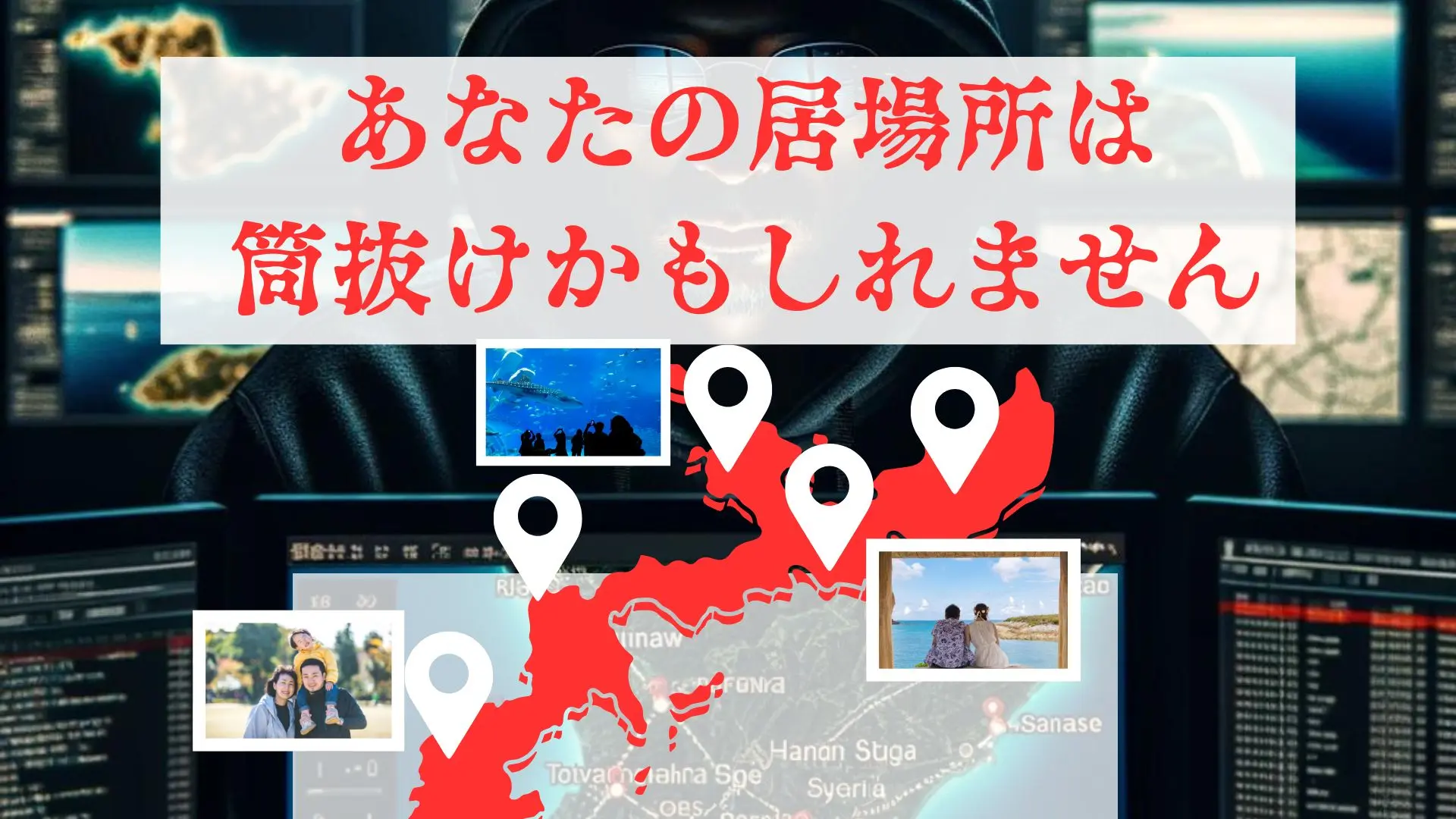
「位置情報」何となく許可してませんか?

あなたの居場所が誰かに知られていると考えると怖いですよね。位置情報の設定は、個人情報保護のためにとても大切です。位置情報をオンにしていると、アプリやウェブサイトがあなたの現在地を追跡できるため、居場所が分かってしまうことがあります。
位置情報設定について
必要な理由
緊急サービス:
位置情報を有効にしておくと、緊急時に救助隊や警察が迅速にあなたの場所を特定し、助けを提供することができます。ナビゲーションと交通情報:
地図アプリやナビゲーションシステムは、リアルタイムで最適なルートや交通状況を提供するために位置情報が必要です。パーソナライズされた体験:
多くのアプリやサービスが、ユーザーの位置情報に基づいてカスタマイズされた情報やおすすめを提供します。例えば、近くのレストランや店舗、天気情報などです。紛失や盗難時の追跡:
スマホやパソコンが紛失または盗難された場合、位置情報を利用してデバイスを追跡し、回収するのに役立ちます。地元の情報:
位置情報を使うことで、地元のニュース、イベント、サービスの情報を受け取ることができ、日常生活をより便利にします。
位置情報を設定することで、これらのメリットを享受し、安全で効率的にデジタルデバイスを利用することができます。
最低限で設定
位置情報を必要以上に設定しない理由は、プライバシーと安全を守るためです。位置情報が常にオンになっていると、不正なアプリや第三者があなたの居場所を追跡し、悪用するリスクがあります。また、詐欺やストーカーなどの犯罪の標的になりやすくなります。必要な時だけ位置情報をオンにすることで、個人情報の漏洩を防ぎ、安心してスマホを利用できます。。
グーグル
Androidデバイスの場合:
- 設定アプリを開く。
- 位置情報をタップ。
- 位置情報の使用をオンまたはオフにする。
- Googleの位置情報サービスをタップして、Google位置情報の精度をオンまたはオフに設定できます。
iOSデバイスの場合:
- 設定アプリを開く。
- プライバシーとセキュリティをタップ。
- 位置情報サービスをタップし、位置情報サービスをオンにする。
- 下にスクロールしてGoogleアプリを選び、位置情報のアクセスを許可しない、アプリの使用中のみ、常に許可から選択します。
Googleアカウントの位置情報設定
ウェブブラウザの場合:
- Googleアカウントにサインインします。
- データとプライバシータブを選択します。
- アクティビティ管理のセクションで位置情報履歴を選択します。
- 位置情報履歴をオンまたはオフに設定します。
位置情報の利便性とプライバシー
- 利便性: 位置情報を有効にすることで、Googleマップなどのアプリが正確なナビゲーションやローカル情報を提供できます。また、紛失したデバイスの位置を追跡することも可能です。
- プライバシー: 位置情報の履歴やリアルタイムの追跡がオンになっていると、Googleは過去の移動履歴や現在地を把握できます。プライバシーを重視する場合は、必要なときだけ位置情報をオンにすることをおすすめします。
位置情報の管理と削除
- Googleアカウントのマイアクティビティページにアクセスします。
- 位置情報履歴セクションで、特定の日付や期間の位置情報データを表示・削除することができます。
Googleの位置情報設定を適切に管理することで、安全で便利な利用が可能になります。
アップル
iPhoneやiPadの場合:
- 設定アプリを開きます。
- プライバシーとセキュリティをタップします。
- 位置情報サービスをタップします。
この画面で位置情報サービスをオンまたはオフに設定できます。また、個別のアプリに対して位置情報のアクセス許可を設定することもできます。
- 位置情報サービスがオンになっている場合、下にスクロールして各アプリを選び、位置情報のアクセスを許可しない、アプリの使用中のみ、常に許可から選択します。
Macの場合:
- システム設定を開きます。
- セキュリティとプライバシーをクリックします。
- プライバシータブを選択します。
- 左側のメニューから位置情報サービスを選択します。
ここで、位置情報サービスをオンまたはオフに設定できます。また、個別のアプリに対して位置情報のアクセス許可を管理することも可能です。
位置情報の利便性とプライバシー
- 利便性: 位置情報を有効にすることで、Appleマップやその他のアプリが正確なナビゲーションやローカル情報を提供できます。また、「探す」機能を使って紛失したデバイスの位置を追跡することも可能です。
- プライバシー: Appleは位置情報をユーザーのプライバシーを守るために暗号化して扱いますが、必要ない場合は位置情報サービスをオフにするか、特定のアプリにのみアクセスを許可することで、プライバシーを保護することができます。
位置情報の履歴と管理
Appleデバイスでは、位置情報の履歴を管理することも可能です。例えば、設定 > プライバシーとセキュリティ > 位置情報サービス > システムサービス > 重要な場所で過去の訪問場所を確認し、削除することができます。
Appleの位置情報サービスの使用
Appleは位置情報サービスを使って、様々な便利な機能を提供しています。例えば、次のような機能があります。
- 「探す」アプリ: 紛失したデバイスや友人の位置を追跡できます。
- 地図アプリ: ナビゲーションや近くの場所の情報を提供します。
- 天気アプリ: 現在地に基づいた天気予報を提供します。
位置情報を適切に管理することで、Appleデバイスを安全で便利に使用できます。
ウィンドウズ
- スタートメニューを開き、設定(歯車アイコン)をクリックします。
- プライバシーとセキュリティをクリックします。
- 左側のメニューから位置情報を選択します。
位置情報サービスのオン・オフ
- 位置情報サービスをオンまたはオフにするには、位置情報へのアクセスを許可するのスイッチを切り替えます。
アプリごとの位置情報アクセスの管理
- 位置情報サービスがオンになっていることを確認します。
- このデバイス上のアプリが位置情報にアクセスできるようにするのスイッチをオンにします。
- 下にスクロールして、各アプリに対して位置情報のアクセスを許可するかどうかを個別に設定します。
デバイスの位置情報の履歴の管理
- 位置情報の設定画面で、下にスクロールして履歴を管理するセクションに移動します。
- 位置情報の履歴をクリアをクリックして、デバイス上の位置情報履歴を削除します。
位置情報の利便性とプライバシー
- 利便性: 位置情報を有効にすることで、地図アプリ、天気アプリ、検索エンジンなどが現在地に基づいたサービスを提供できます。これにより、ナビゲーションやローカル情報の提供がより正確になります。
- プライバシー: 位置情報が常にオンになっていると、アプリやサービスがあなたの位置を追跡することができます。必要なときだけ位置情報をオンにすることで、プライバシーを保護し、不要な追跡を防ぐことができます。
これらの設定を適切に管理することで、Windowsデバイスを安全かつ効果的に使用することができます。
ひふみの想い
周りに相談できず
ひとり悩み続けるあなたの
力になれたら幸いです
ご質問ください
どんな些細なことでも
まずはお気軽に
LINEや電話で
ご質問ください
電話受付 8:30〜20:00
※時間外でも
LINEや留守番電話で承ります
翌日には返答いたします
遅い時間や早朝でも
今、聞きたい時に
ご質問ください
担当:仲宗根義光